ツールバー一覧
Desktop Browserで使用できるツールボタンは、次のとおりです。
|
メモ
|
|
Desktop Browserのツールバーに表示するボタンは、自由に設定できます。詳細は、次を参照してください。
|
|
項目
|
説明
|
 (フォルダーの作成)
|
選択したライブラリーやフォルダーに、新規フォルダーを作成します。マイトレイ/チェックアウトフォルダーにフォルダーは作成できません。
|
 (スキャン)
|
スキャナーでスキャンを実行し、Desktop Browserで開いているフォルダーにスキャンデータを保存します。
|
 (削除)
|
選択した文書やフォルダーを削除します。
|
 (プレビューペインの表示/非表示) |
プレビューペインの表示と非表示を切り替えます。
|
 (ナビゲーションペインの表示/非表示)
|
ナビゲーションペイン、およびインプットバーの表示と非表示を切り替えます。
|
 (検索ウィンドウの表示)
|
検索画面を表示します。
|
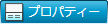 (プロパティーペインの表示/非表示)
|
プロパティーペインの表示と非表示を切り替えます。
|
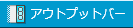 (アウトプットバーの表示/非表示)
|
アウトプットバーの表示と非表示を切り替えます。
|
 (PDF文書に変換)
|
選択した文書をPDF形式の文書に変換します。
|
 (選択した文書を1つのPDF文書に変換)
|
選択した複数の文書を1つの文書に変換します。
|
 (詳細を設定してPDF変換)
|
選択した文書をPDF形式の文書に変換します。圧縮したサイズやパスワードを設定できます。
|
 (文書を1ページずつに分割)
|
選択したPDF文書を1ページずつのPDF文書に分割します。
|
 (プレビューの選択ページで文書を分割)
|
プレビューペインで選択したページで、PDF文書を分割します。
|
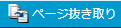 (プレビューの選択ページを抜き取る)
|
プレビューペインで選択したPDF文書のページを抜き取り、新規PDF文書を作成します。
|
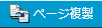 (プレビューの選択ページを複製)
|
プレビューペインで選択したPDF文書のページを複製して、新規PDF文書を作成します。
|
 (プレビューの選択ページを削除)
|
プレビューペインで選択したPDF文書のページを削除します。
|
 (PDF文書のページ順序を逆にする)
|
選択したPDF文書のページの順序を逆順にします。
|
 (アノテーションを付ける)
|
Annotation Editorを起動し、文書にアノテーションを追加できます。
|
 (開く)
|
選択した文書を関連付けられたアプリケーションで開きます。
|
 (インポート)
|
選択したライブラリーやフォルダーに文書をインポートします。
|
 (エクスポート)
|
選択したライブラリーやフォルダーまたは文書をエクスポートします。
|
 (切り取り)
|
選択したフォルダーや文書を切り取ります。
|
 (コピー)
|
選択したフォルダーや文書をコピーします。
|
 (貼り付け)
|
コピーまたは切り取ったフォルダーや文書を貼り付けます。
|
 (複製)
|
選択した文書を同じ場所に複製します。
|
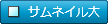 (サムネイル大)
|
ファイルリストビューペインの表示を大きいサイズのサムネイルに変更できます。
|
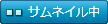 (サムネイル中)
|
ファイルリストビューペインの表示を中間サイズのサムネイルに変更できます。
|
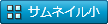 (サムネイル小)
|
ファイルリストビューペインの表示を小さいサイズのサムネイルに変更できます。
|
 (リスト)
|
ファイルリストビューペインをリスト表示に変更できます。
|
 (文書のチェックアウト)
|
選択した文書をチェックアウトします。
|
 (文書のチェックアウト取り消し)
|
文書のチェックアウト状態が取り消され、チェックアウト前の状態に戻ります。
|
 (文書のチェックイン)
|
選択した文書をチェックインします。
|
 (未読にする)
|
監視対象フォルダー内にある既読文書を未読にします。
|
 (既読にする)
|
監視対象フォルダー内にある未読文書を既読にします。
|
 (TIFF形式の文書に変換)
|
選択したPDF文書またはバインダー文書をTIFF文書に変換します。
|
 (メモの追加/表示)
|
選択した文書にメモを付けます。またはメモの内容を編集します。
|
 (メモの削除)
|
選択した文書のメモを削除します。
|
 (ファイルリストビューの表示切り替え)
|
ファイルリストビューペインの表示方法を次のいずれかに切り替えます。「ごみ箱」、「チェックアウトフォルダー」をナビゲーションペインで選択している場合は、使用できません。
[サムネイル大]
[サムネイル中]
[サムネイル小]
[リスト]
|
 (レイアウトの表示切り替え)
|
画面の各部分の表示/非表示を切り替えます。次の表示状態を設定できます。
|
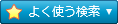 (保存した検索条件の表示)
|
保存した検索条件を表示/実行します。
|
 (検索条件の保存と名前の変更)
|
検索条件の保存と検索条件の整理ができます。
|
 (簡易検索)
|
検索画面を簡易検索画面に切り替えます。
|
 (詳細検索)
|
検索画面を詳細検索画面に切り替えます。
|
 (Browserの前面に表示)
|
検索画面をDesktop Browser画面よりも常に前面に表示させます。
|